知識庫
2023-11-07
如何使用Acronis Cyber Protect Home Office【行動裝置備份】功能
本文適用於以下產品:
安克諾斯Acronis Cyber Protect Home Office
行動裝置作業系統需求:(須安裝Acronis Mobile App)
功能說明:
Step1:行動裝置安裝Acronis Mobile應用程式。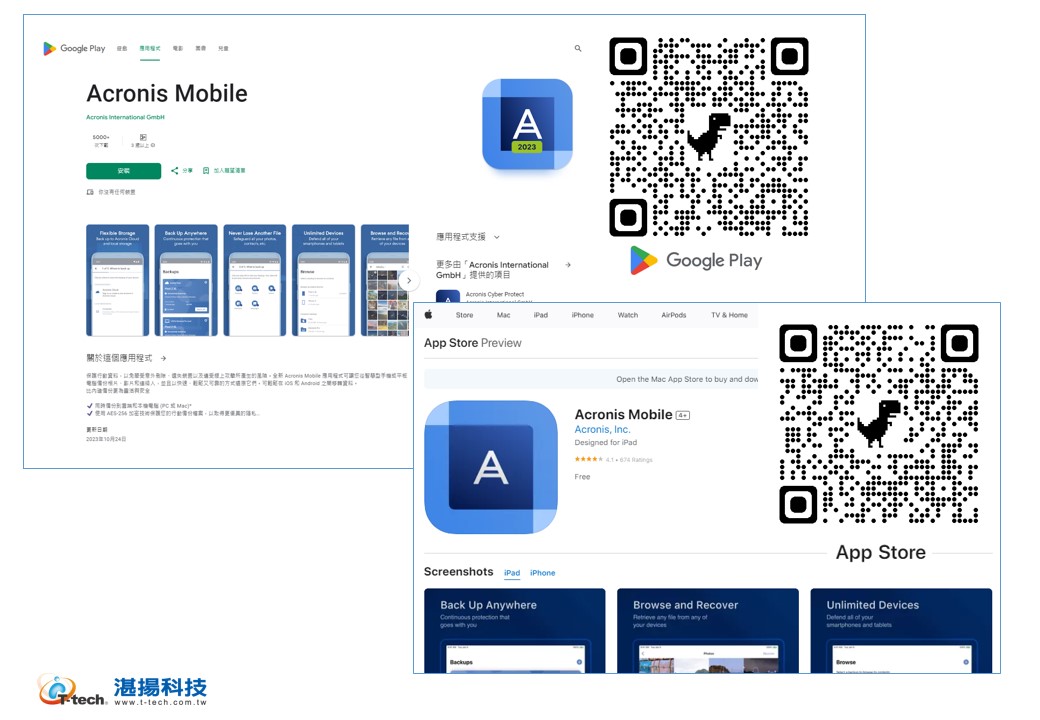
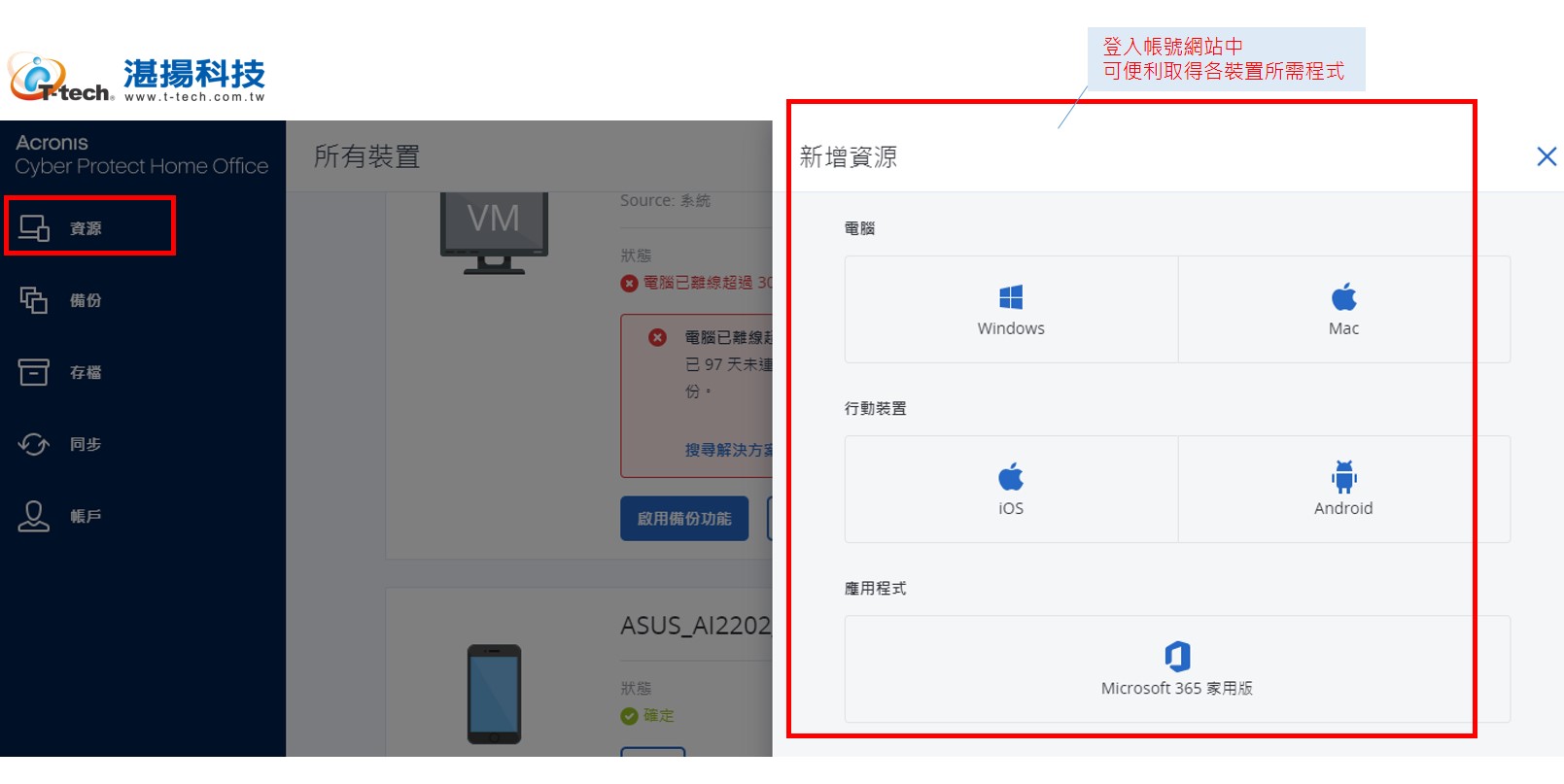
Step2:開啟Acronis Mobile應用程式,登入Acronis帳號。
Step3:開啟您行動裝置上Acronis Mobile程式,選擇【設定】或右下角「+」新增備份計畫,並選擇備份目的位置【Acronis Cloud】或【電腦】。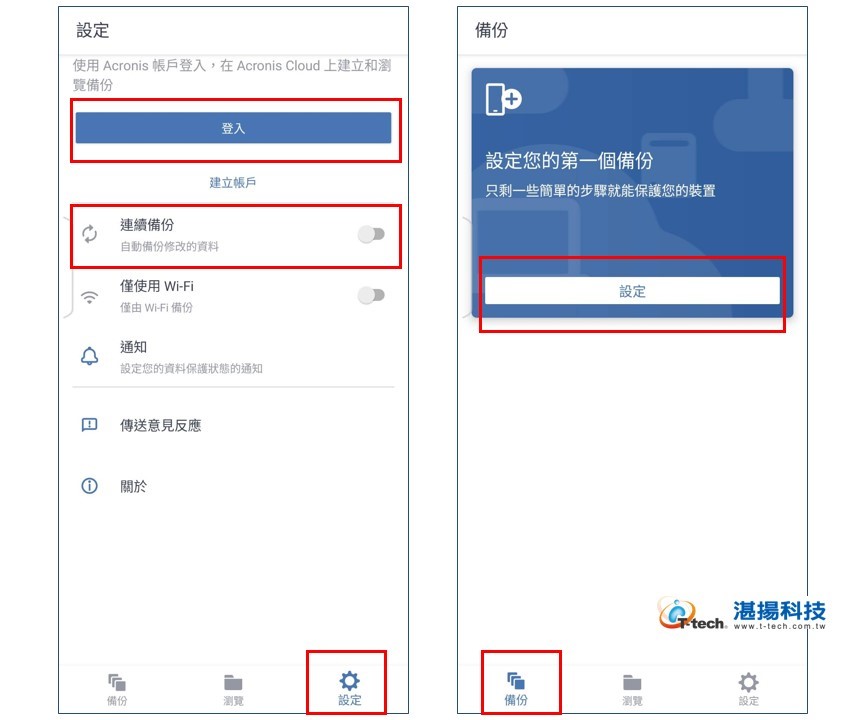
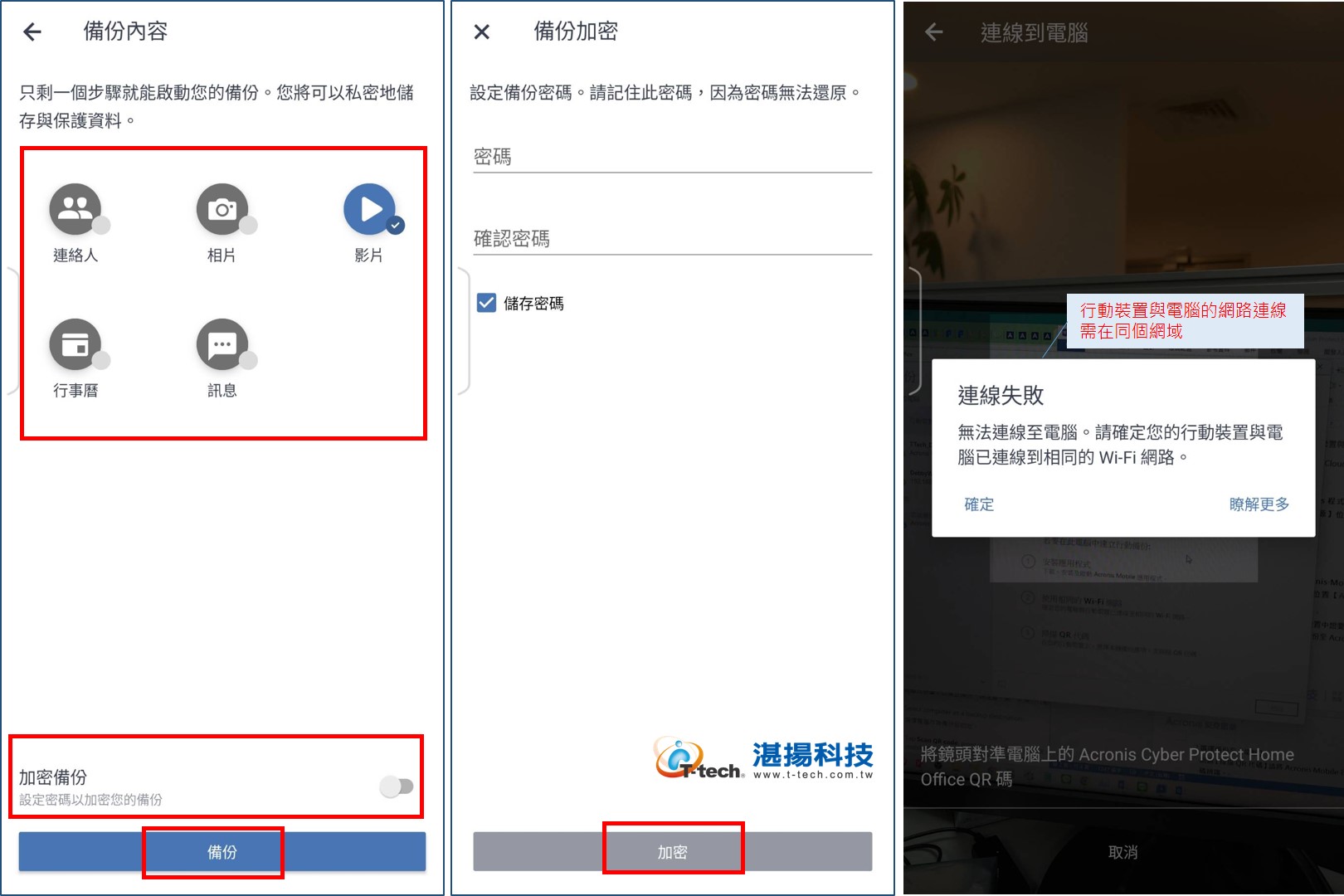
Step4:開啟您電腦上的Acronis程式,登入Acronis帳號,並點選【新增備份Add backup】,並選擇【變更來源】位置為行動裝置Mobile device,電腦端將顯示QR CODE條碼。 .JPG) Step5:掃描後手機上會顯示可備份的項目,您可在右上角選擇備份項目,完成後按【備份】。
Step5:掃描後手機上會顯示可備份的項目,您可在右上角選擇備份項目,完成後按【備份】。
Step6:如備份需要密碼保護,請勾選【加密備份】並自行設定2次密碼,如不使用密碼請選【略過】。
Step7:備份進行時手機與電腦畫面會一致執行備份作業中,等待備份工作完成。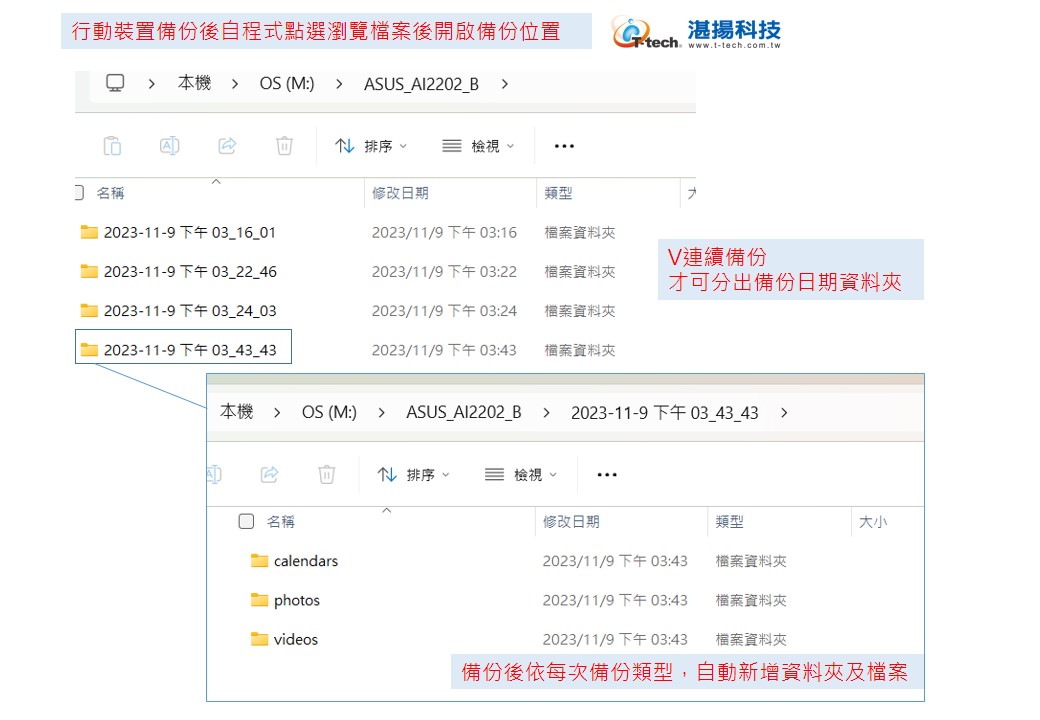
如需更多安克諾斯產品資訊,請與湛揚技術服務中心聯繫,我們將竭誠為您服務!
服務信箱:support@t-tech.com.tw
客服專線:(02)2515-1599
安克諾斯Acronis Cyber Protect Home Office
行動裝置作業系統需求:(須安裝Acronis Mobile App)
- iOS 14 至 iOS 16(iPhone、iPod、iPad)
- Android 9 至Android 13。
- Windows 11、Windows 10、Windows 8.1、Windows 8、Windows 7 SP1 (all editions)
- Windows Home Server 2011
- 不支援 Windows Embedded、IoT 版本、Windows 10 LTSB、Windows 10 LTSC 及 Windows 10 (S 模式)。
- 若要在 Windows 7、Windows 8 和 Windows 8.1 上使用 Acronis Cyber Protect Home Office,需要以下 Microsoft 安全性更新:KB4474419 м KB4490628。請參閱 https://kb.acronis.com/content/69302。
功能說明:
- 本文說明如何備份行動數據到電腦、NAS或Acronis Cloud上,但無法備份到實體機上的共用資料夾、行動硬碟、第三方雲端儲存(例如 Google Drive) 等。
- 雲端備份應先具有Acronis Cloud空間,始可選擇雲端備份。
*Acronis Cloud可能在您所在的地區不可用。有關更多信息,請按此處: https: //kb.acronis.com/content/4541 。
(說明圖例以Android手機為例)
Step1:行動裝置安裝Acronis Mobile應用程式。
- 手機自APP Store或掃描QR CODE安裝「Acronis Mobile」應用程式或確保更新至最新版本,或可登入Acronis帳號網站後於【產品】/【儀表板】/【資源】選單/【新增資源Add resources】取得程式下載。
(1) Android版: https://play.google.com/store/apps/details?id=com.acronis.cyberb2c
(2)iOS版:https://itunes.apple.com/app/id978342143
(2)iOS版:https://itunes.apple.com/app/id978342143
- *如果您已下載 Acronis Backup,則需要移除此應用程式並下載 Acronis Cyber Protect Home Office 行動應用程式。Acronis Backup 是 Acronis Backup 12.5 的應用程式 - Acronis 的商業備份解決方案。
- Acronis Mobile應用程式將允許您:
(1)可備份您的個人數據資料,包含以下類別:相片、影片、聯絡人(姓名、電話號碼和電子郵件)、日曆、提醒(僅限 iOS),但無法單獨選擇檔案。
(2)可選擇之備份目標位置:Acronis Cloud、實體機上的本機儲存碟。
(3)備份時可選擇使用 AES-256 加密演算法【加密備份】。
(4)自動備份新的和更改的資料。
(5)從所有行動裝置存取雲端備份並從這些備份中恢復數據。
(2)可選擇之備份目標位置:Acronis Cloud、實體機上的本機儲存碟。
(3)備份時可選擇使用 AES-256 加密演算法【加密備份】。
(4)自動備份新的和更改的資料。
(5)從所有行動裝置存取雲端備份並從這些備份中恢復數據。
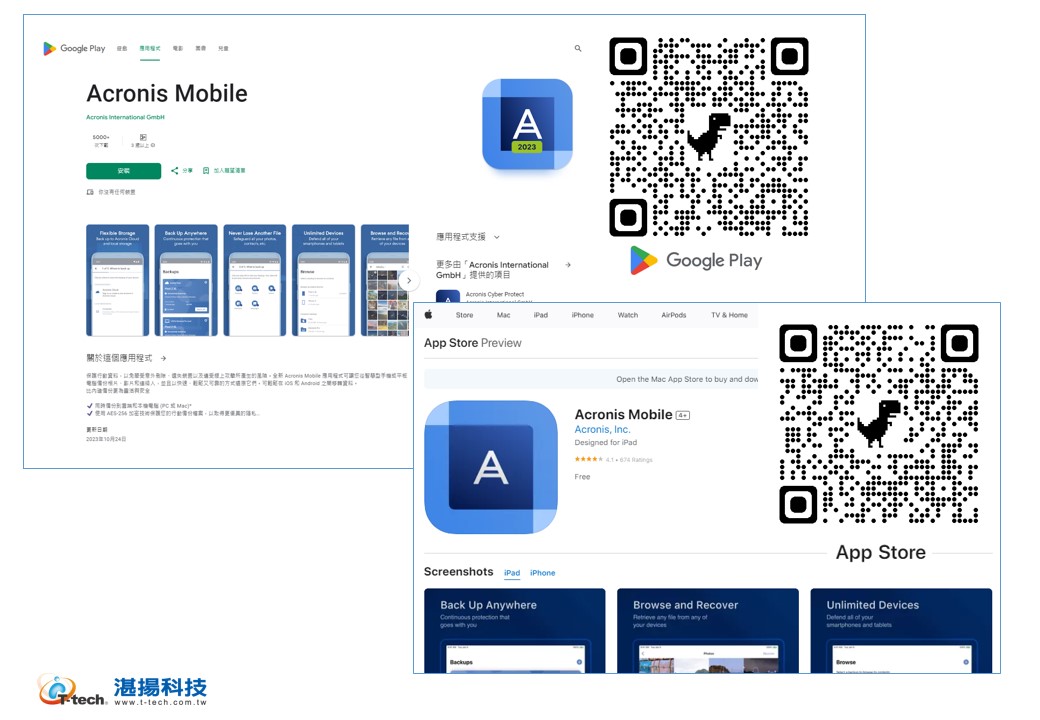
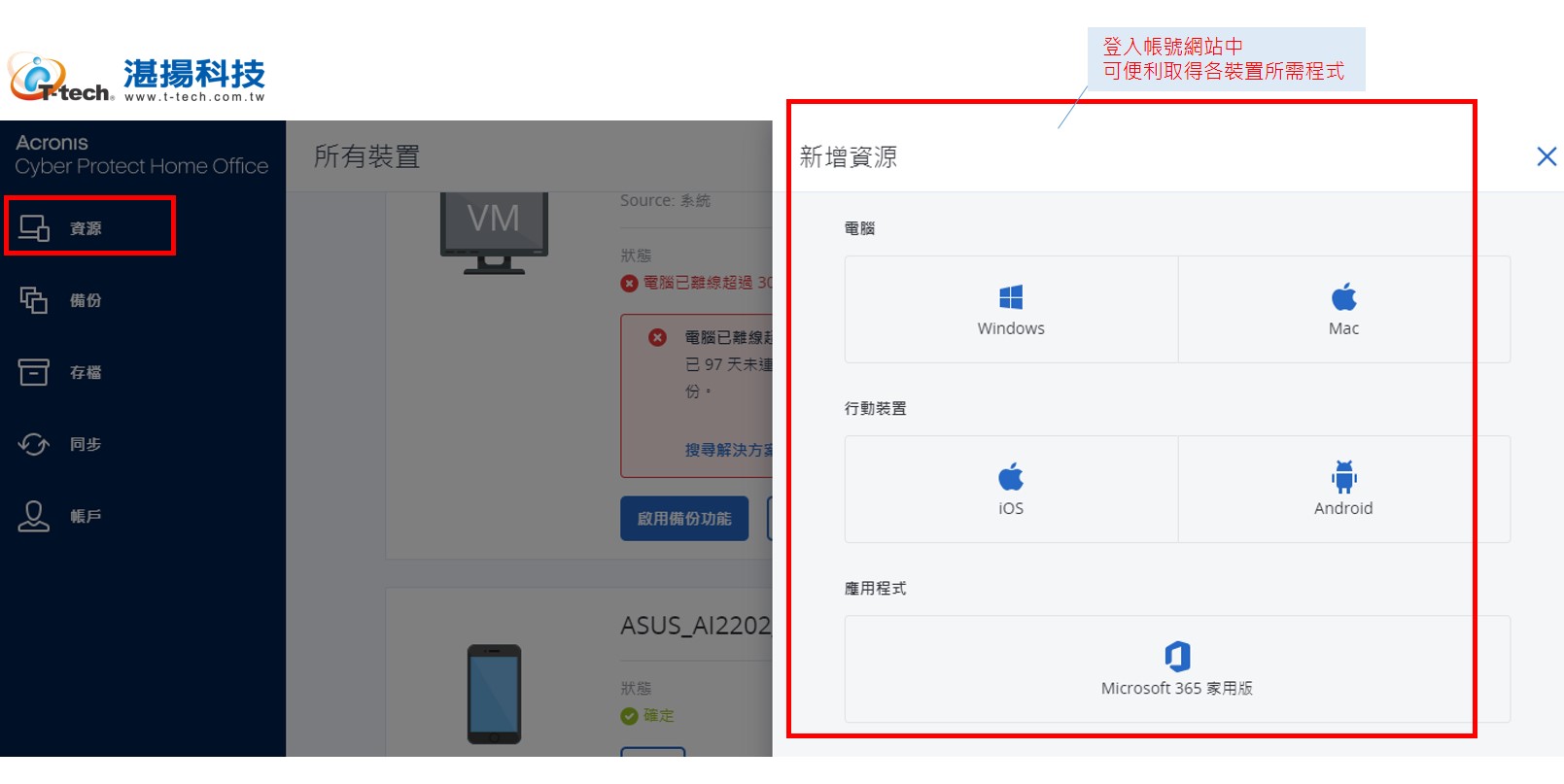
Step2:開啟Acronis Mobile應用程式,登入Acronis帳號。
Step3:開啟您行動裝置上Acronis Mobile程式,選擇【設定】或右下角「+」新增備份計畫,並選擇備份目的位置【Acronis Cloud】或【電腦】。
- 選擇備份至【Acronis Cloud】:
點選【設定新備份】,選取行動裝置中想要備份之檔案類型,並可增加勾選【加密備份】,再點選【設定】後即自動開始備份至Acronis Cloud中。 - 選擇備份至【電腦】:
點選【掃描QR代碼】,並請將Acronis Mobile行動裝置之前置鏡頭對準您電腦Acronis程式上的QR CODE條碼辨識便會啟動備份。
*行動裝置與電腦的網路連線需在同個網域,請確保您正在透過網路進行備份。如果您的行動裝置透過 USB 連接但未透過網路連接將無法備份到電腦。
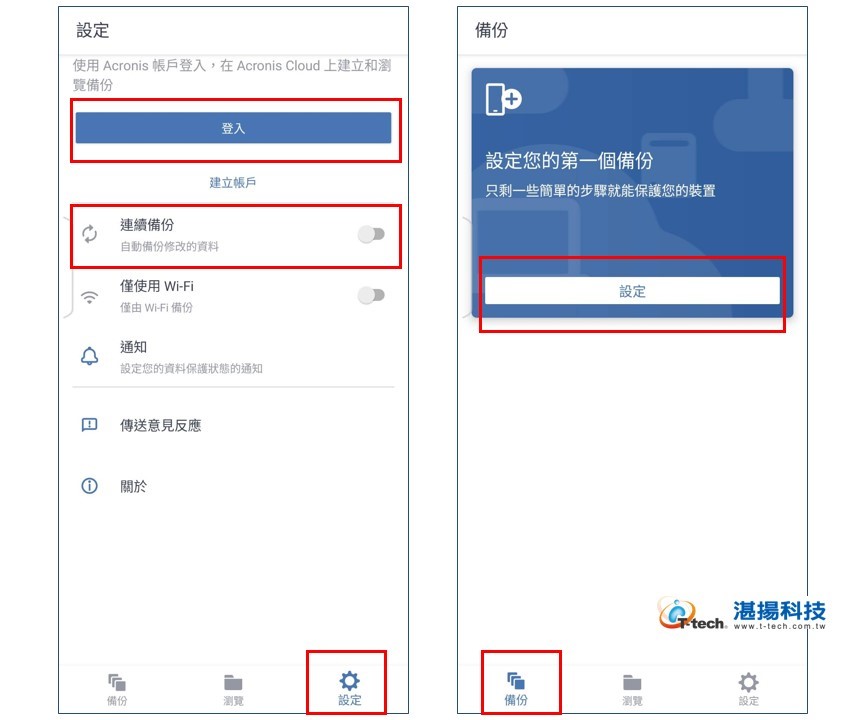
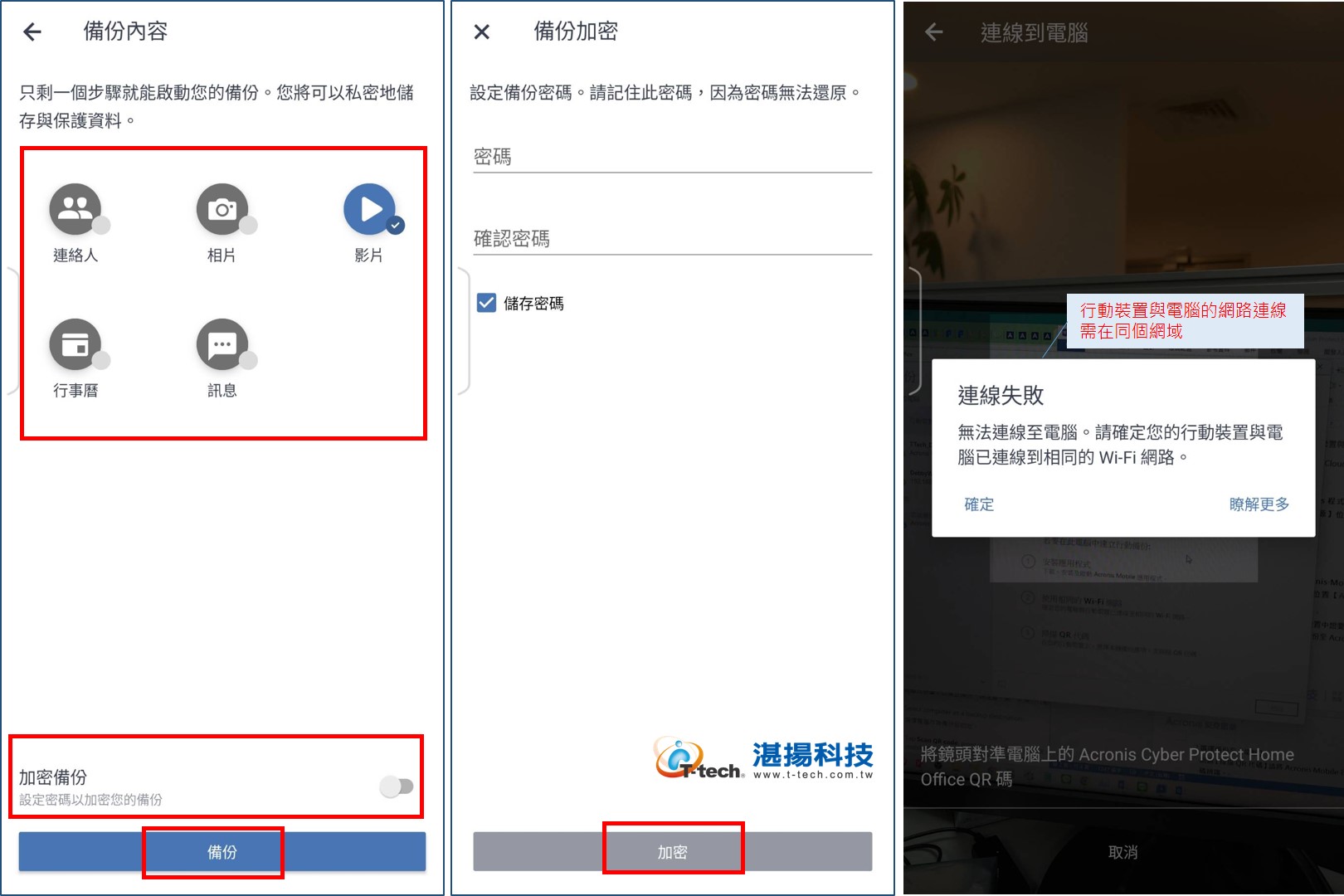
Step4:開啟您電腦上的Acronis程式,登入Acronis帳號,並點選【新增備份Add backup】,並選擇【變更來源】位置為行動裝置Mobile device,電腦端將顯示QR CODE條碼。
.JPG)
Step6:如備份需要密碼保護,請勾選【加密備份】並自行設定2次密碼,如不使用密碼請選【略過】。
Step7:備份進行時手機與電腦畫面會一致執行備份作業中,等待備份工作完成。
- 如果鎖定手機後備份停止,請變更裝置的 Wi-Fi 設置,讓它在鎖定時使用 Wi-Fi。有關詳細說明,請參閱原廠KB文件:行動裝置處於睡眠模式時備份暫停 http://kb.acronis.com/node/59586 。
- 不支援直接在 Windows 資源管理器中瀏覽行動存檔,因為行動備份不具有與通常的 .tibx 檔案相同的結構,因此這是預期的程式行為。請改自 Acronis Cyber Protect Home Office程式或智慧型手機上的行動應用程式中點選「瀏覽檔案」選項。
- 不支援直接在 Windows 資源管理器中瀏覽行動裝置備份檔,因為行動裝置備份檔不具有與通常的 .tibx 檔案相同的結構,因此這是預期的程式行為。請改用電腦或行動裝置之Acronis應用程式中的「瀏覽檔案」選項。
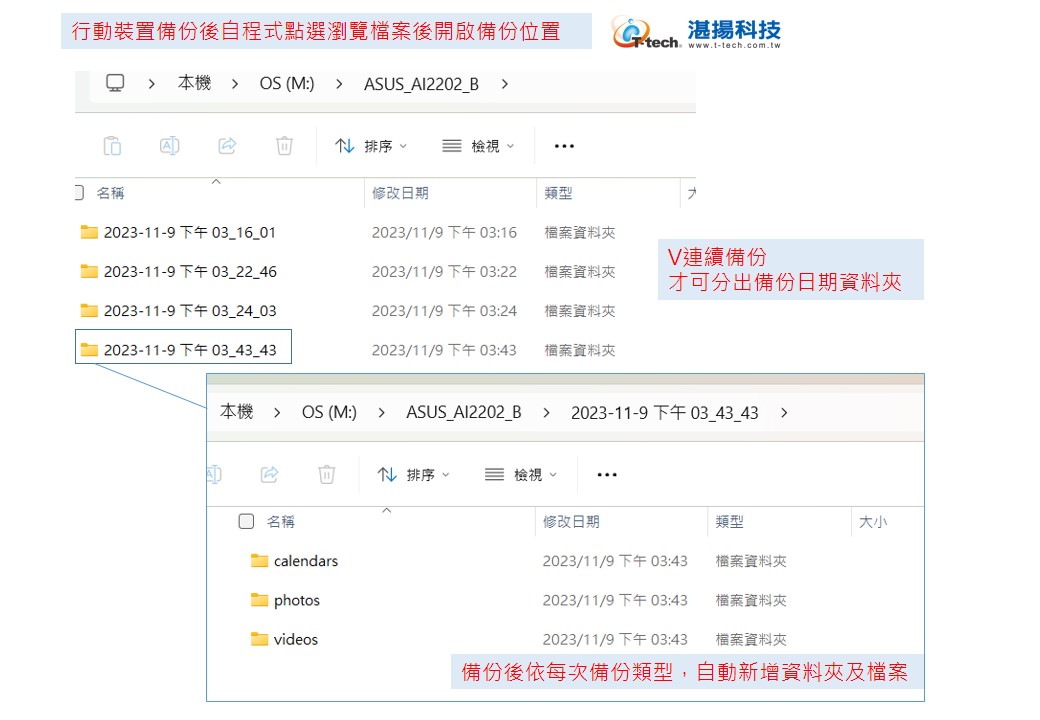
如需更多安克諾斯產品資訊,請與湛揚技術服務中心聯繫,我們將竭誠為您服務!
服務信箱:support@t-tech.com.tw
客服專線:(02)2515-1599





